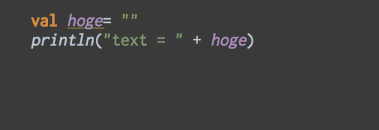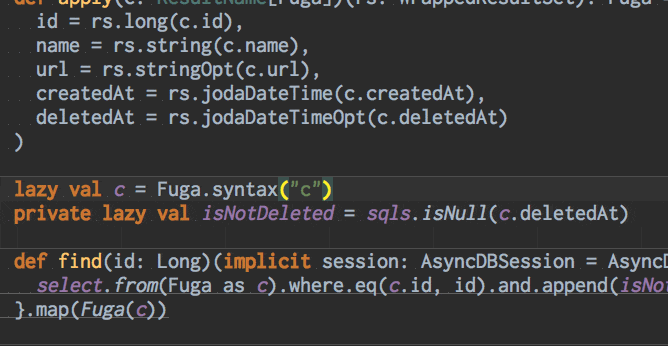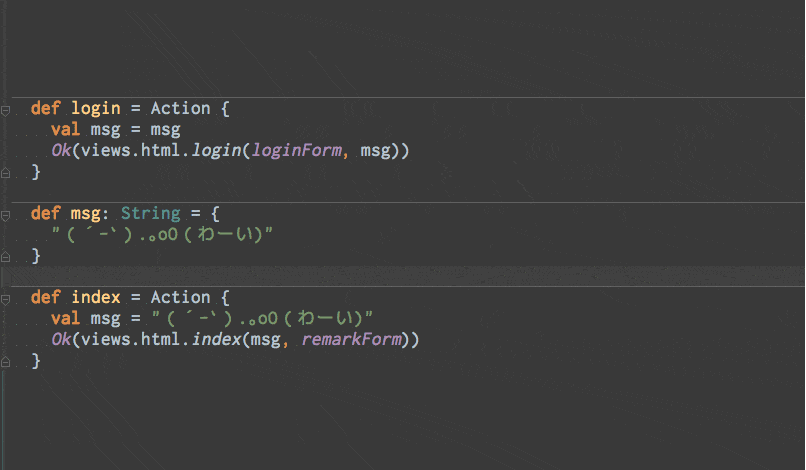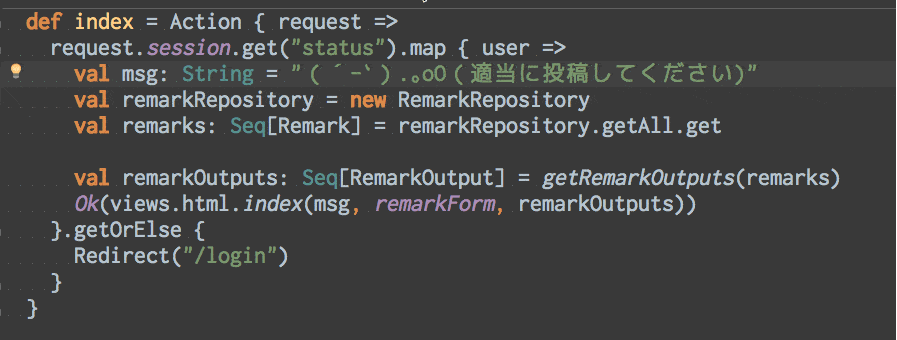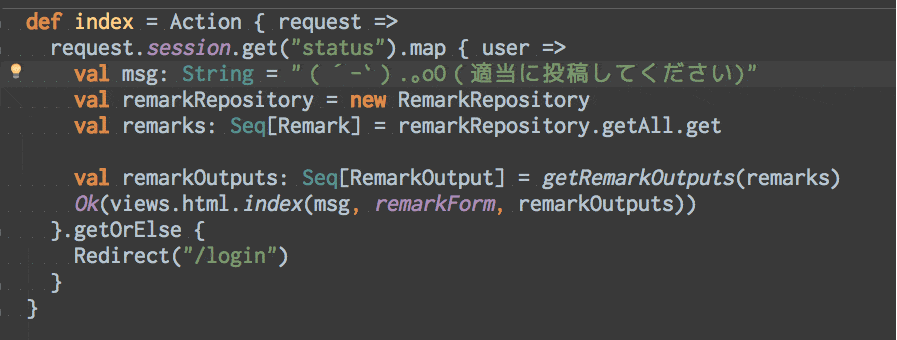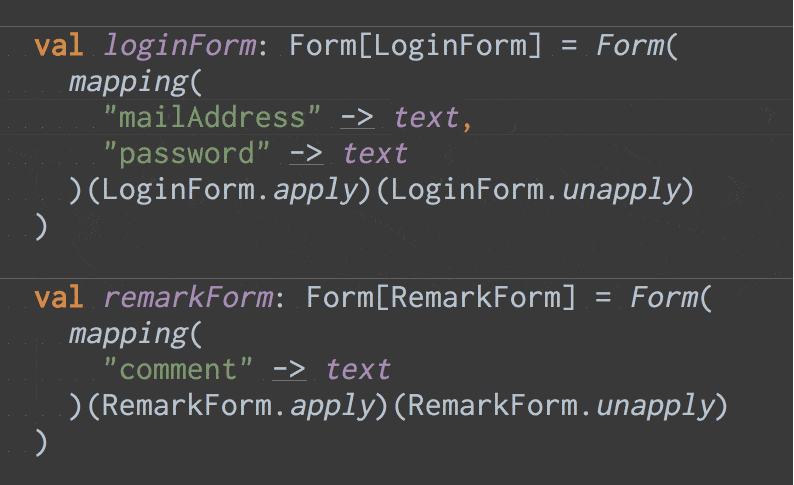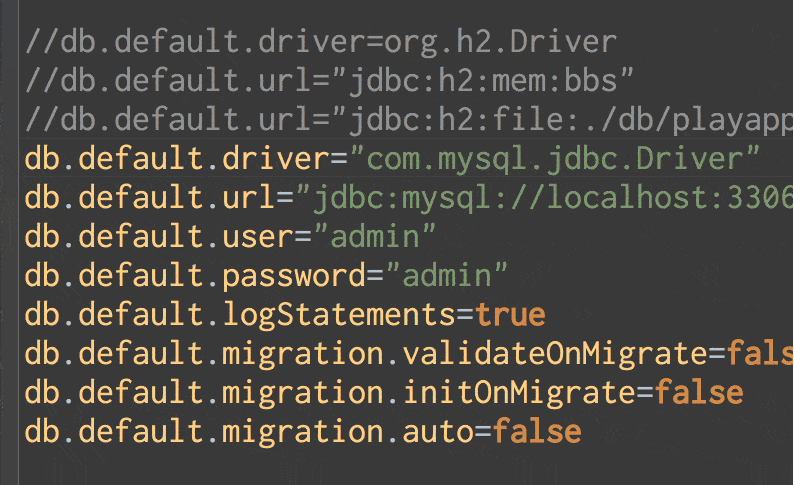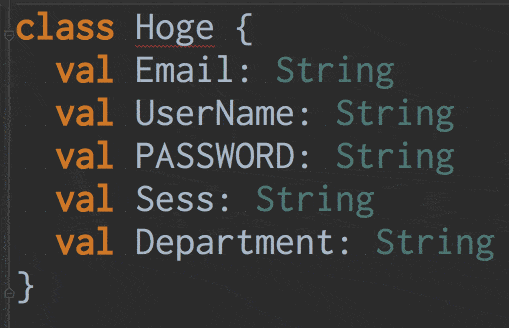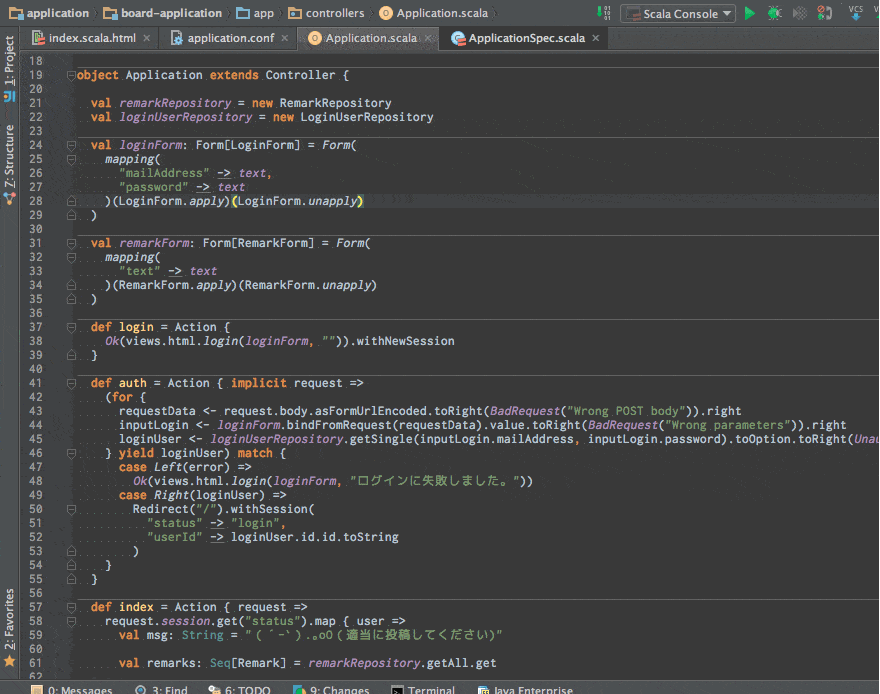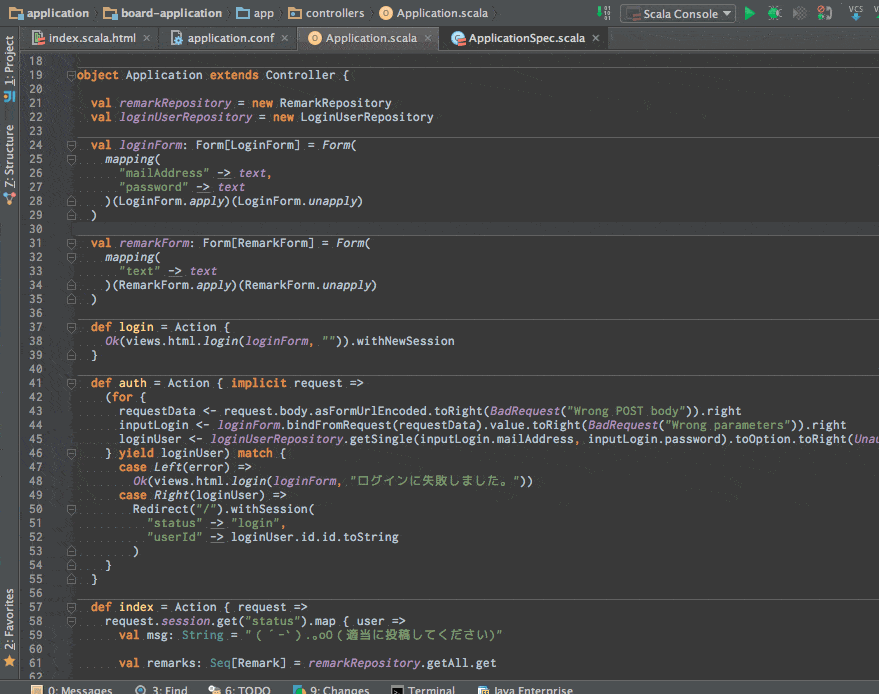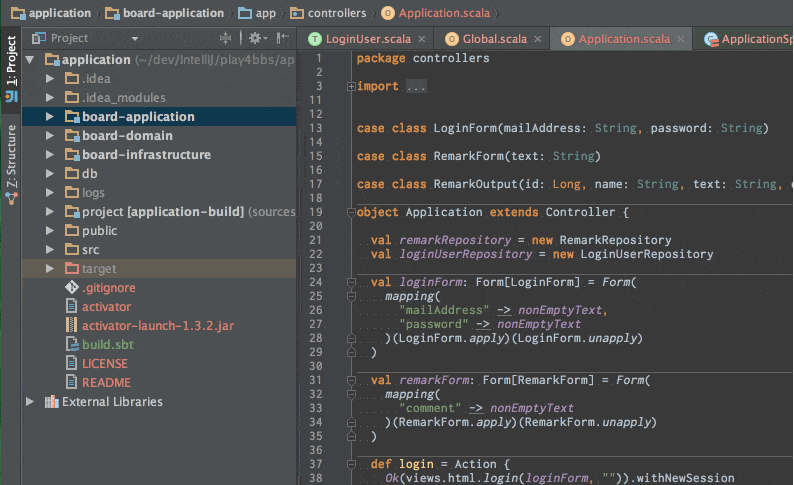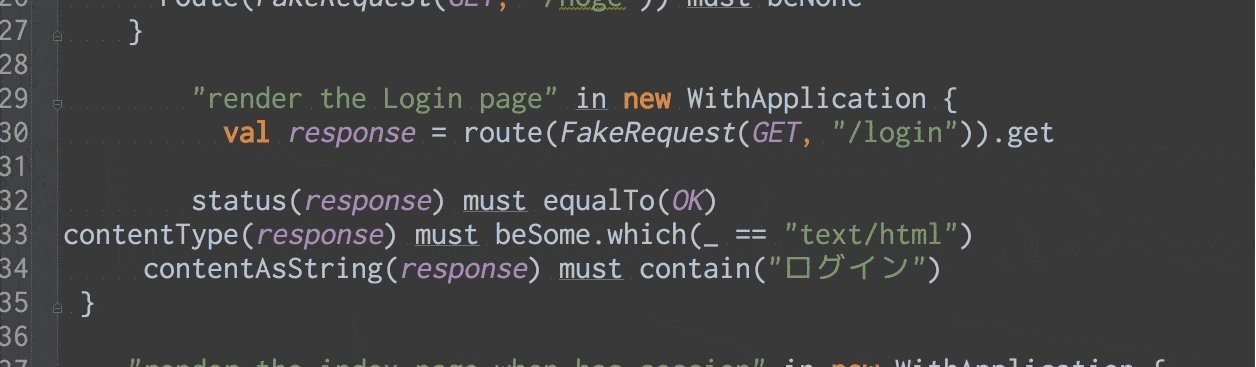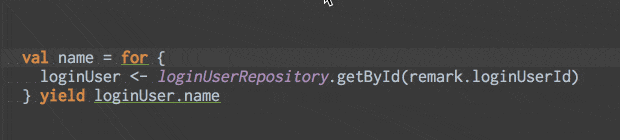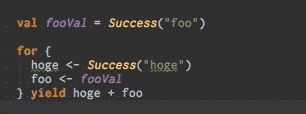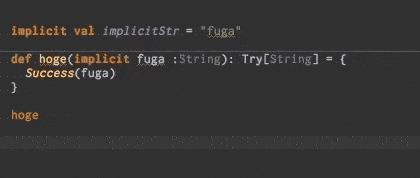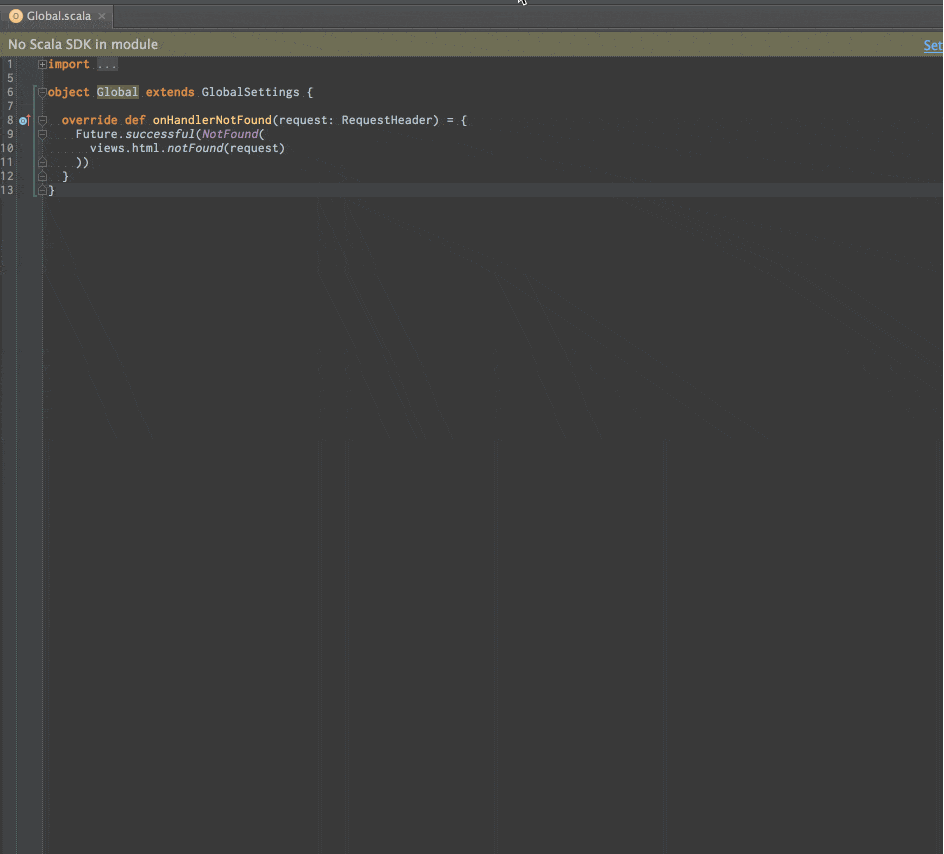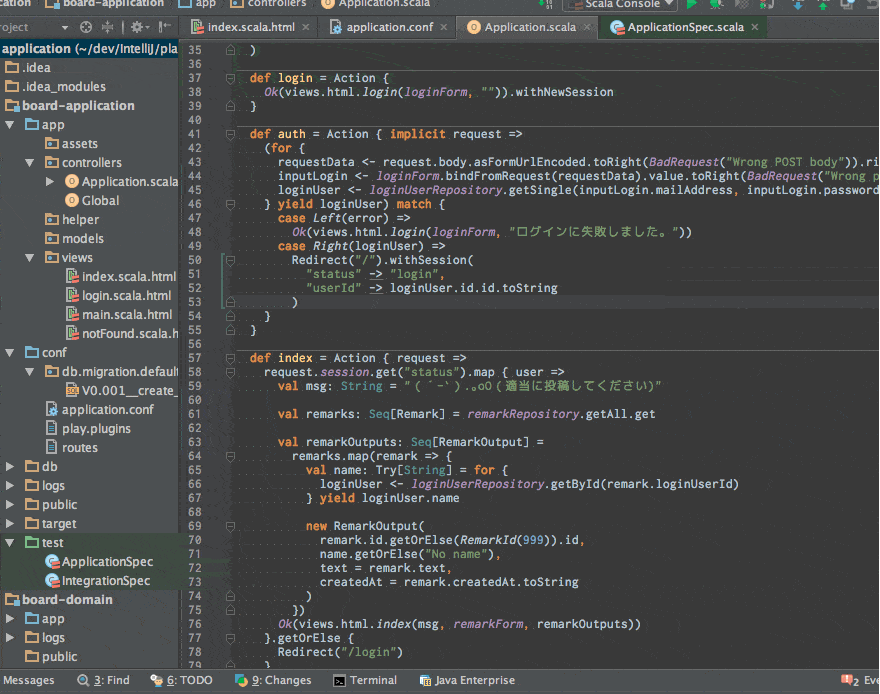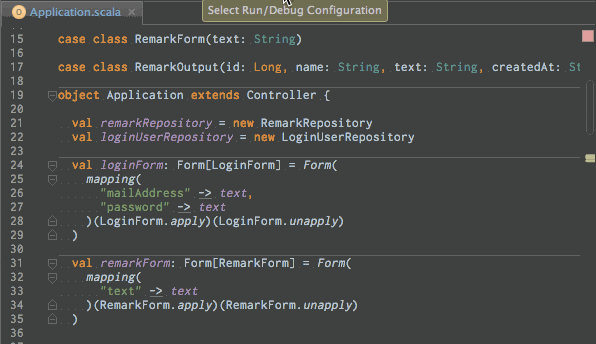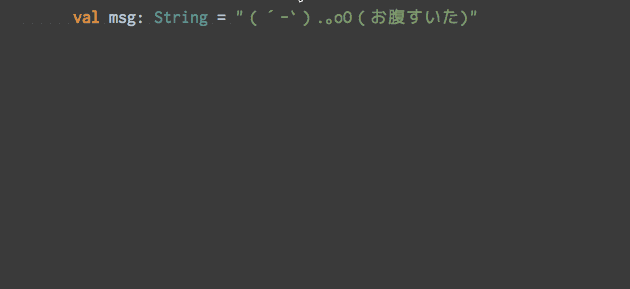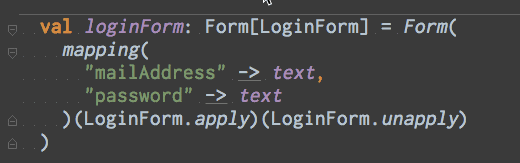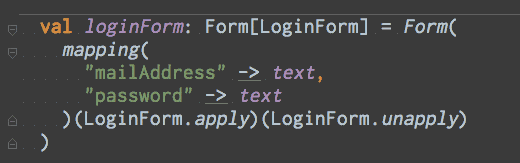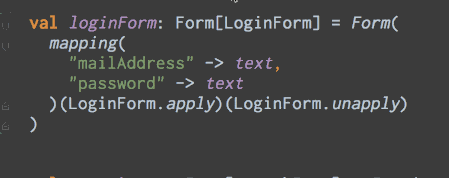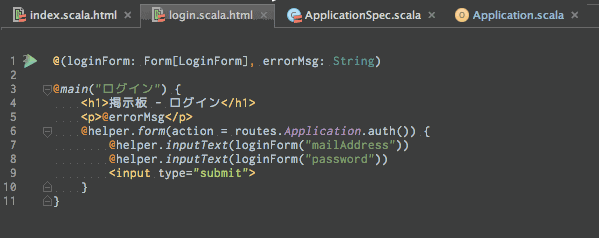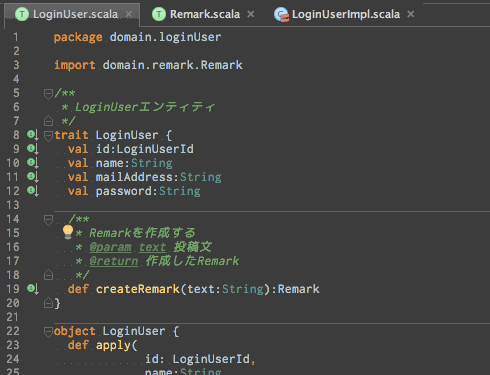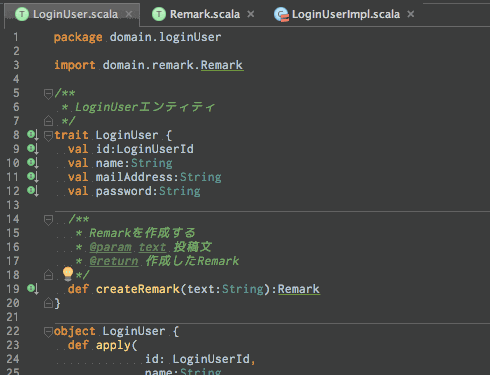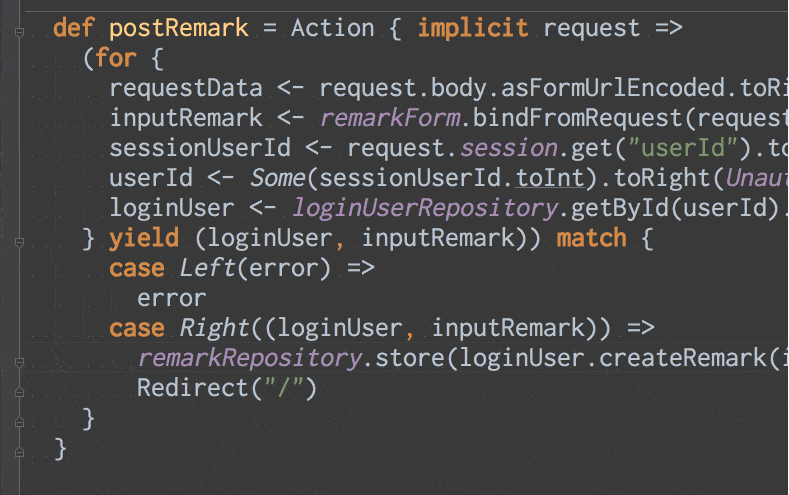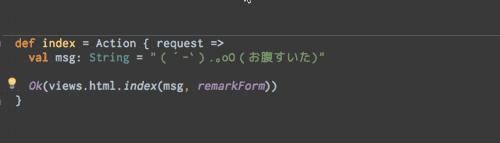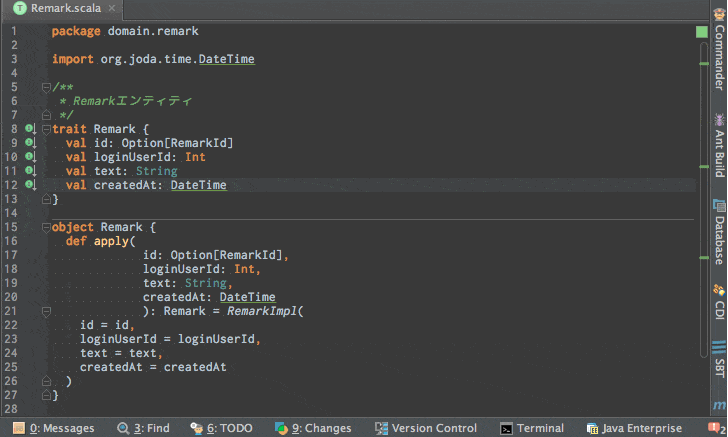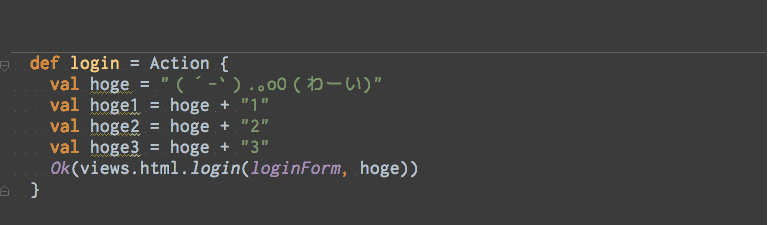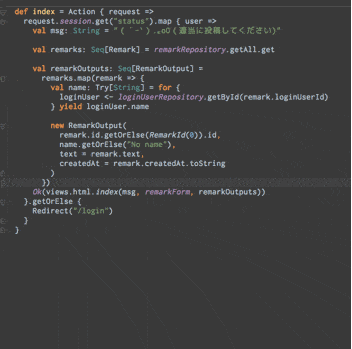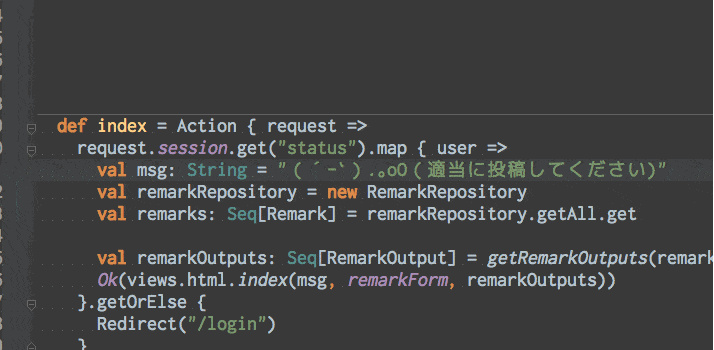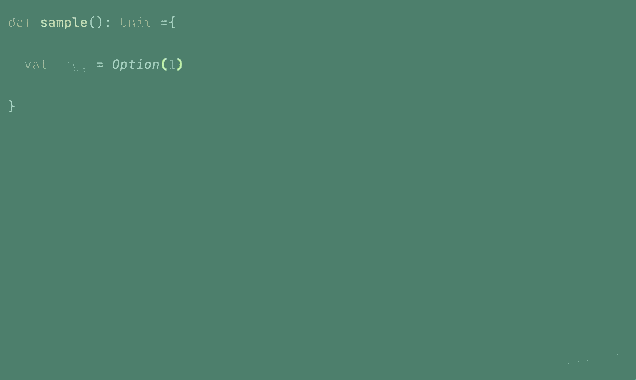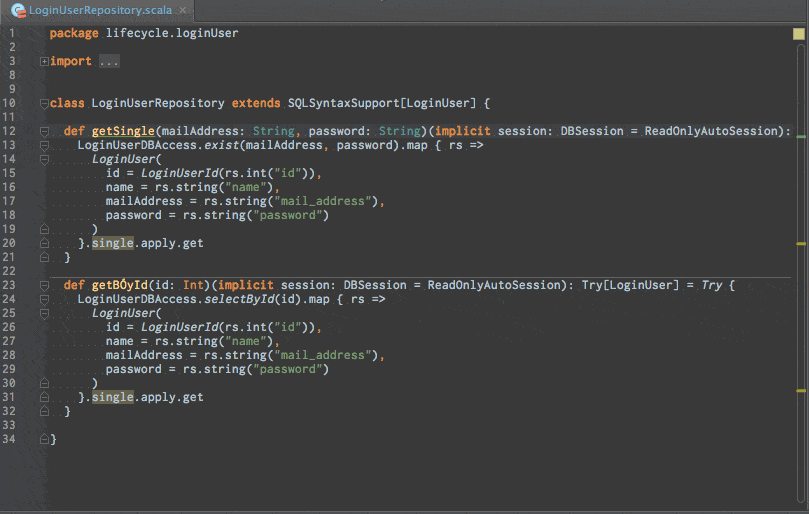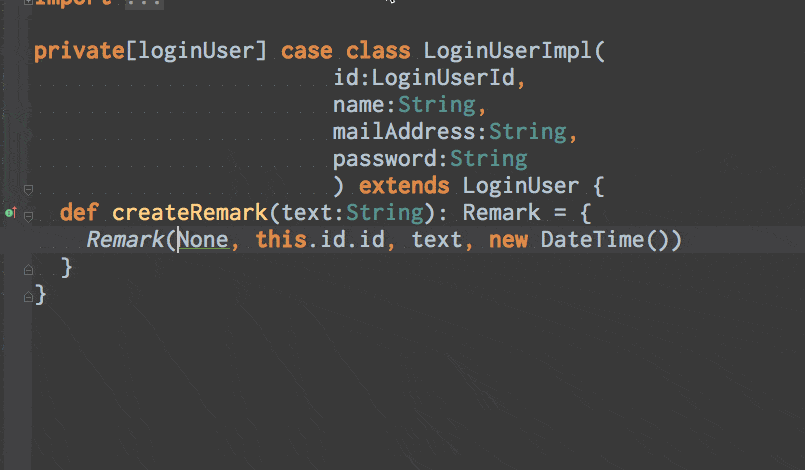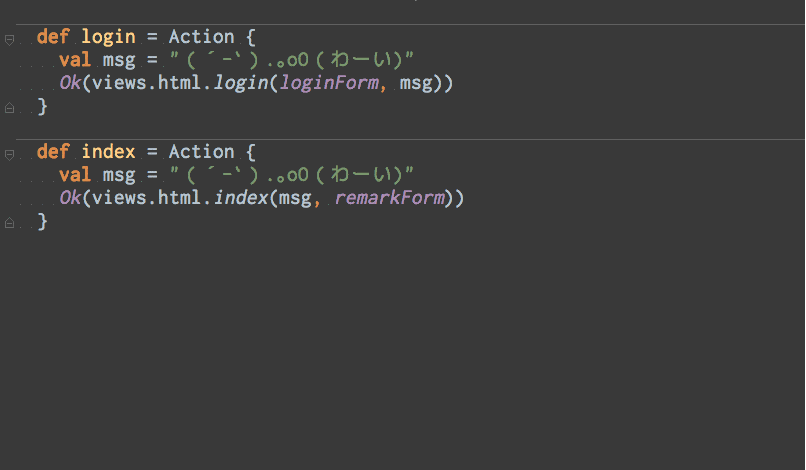新卒で入社してもうすぐで一年を迎えようとしている大久保です。(´-`)
最近ジョインしたプロジェクトでIntelliJ IDEAを使っているのですが、あまり機能を使いこなせていないなと感じたので、IntelliJ IDEAのショートカット調べました。(´-`)
自分がググったとき、ショートカットキーだけじゃなくて、Gif画像付きで使用例も見れたらうれしいので可能な限り作ってみました。(´-`)
例で使用しているコードの言語はScalaです。
現在使っているのがMacなので記述はMac版のショートカットのみです。
WindowsのIntelliJ IDEA使っている方がいましたらWindowsのショートカットキーについての編集リクエストいただけると嬉しいです。(´-`).。oO(他力本願)
@data9824 さんにWindows版のショートカットを追加していただきました!
Git機能についてもまとめました!
意外と知らないIntelliJ IDEAのGit管理機能いろいろ(´-`)
※追記(2016/12/07):
本記事は2015年03月25日時点に調べたIntelliJ IDEAのショートカットになります。そのためIntelliJのバージョンによっては動かないものがあるかもしれません。こんな機能もあるんだ程度でみていただければと思います。(修正の編集リクエストいただければアップデートするのでお気軽にどうぞ)
■ エラーや警告の出ている箇所でクイック・フィックスする(Show Context Actions)
ショートカットキー(Mac):Option + Enter
ショートカットキー(Windows):Alt + Enter
■ コマンド検索(Find Action)
ショートカットキー(Mac):Command + Shift + A
ショートカットキー(Windows):Ctrl + Shift + A
■ コピー履歴から貼り付け(Paste from History)
ショートカットキー(Mac):Command + Shift + V
ショートカットキー(Windows):Ctrl + Shift + V
■ 選択行を上下に移動(Move Line Up/Move Line Down)
ショートカットキー(Mac):Option + Shift + ↑/↓
ショートカットキー(Windows):Alt + Shift + ↑/↓
■ 選択行を他の行と入れ替える(Move Statement Up/Move Statement Down)
ショートカットキー(Mac):Command + Shift + ↑/↓
ショートカットキー(Windows):Ctrl + Shift + ↑/↓
■ マルチカーソル(Add Selection for Next Occurrence)
ショートカットキー(Mac):(特定文字列を選択してから)Ctrl + G
ショートカットキー(Windows):(特定文字列を選択してから)Alt + J
■ マウスを使ったマルチカーソル(Multiple Cursors)
ショートカットキー(Mac):Optionを押しながらマウス移動
ショートカットキー(Windows):Altを押しながらマウス移動
■ (アルファベットの)大文字小文字切り替え(Toggle Case)
ショートカットキー(Mac):Command + Shift + u
ショートカットキー(Windows):Ctrl + Shift + u
■ プロジェクトツールウィンドウの表示/非表示(Structure)
ショートカットキー(Mac):Command + 1
ショートカットキー(Windows):Alt + 1
■ ストラクチャーツールウィンドウの表示/非表示
ショートカットキー(Mac):Command + 7
ショートカットキー(Windows):Alt + 7
■ 現在開いてるファイルのプロジェクト/パッケージへジャンプ(Select In)
ショートカットキー(Mac):Option + F1
ショートカットキー(Windows):Alt + F1
■ コードをフォーマットする(Reformat Code)
ショートカットキー(Mac):Command + Option + L
ショートカットキー(Windows):Ctrl + Alt + L
■ 変数の抽出(Introduce Variable)
ショートカットキー(Mac):Command + Option + V
ショートカットキー(Windows): Ctrl + Alt + V
複雑な式の最終的な型を知りたいときに使ったりしてます(´-`) → 型表示の方法教えていただきました!
■ 選択範囲の型を表示(Type Info)
ショートカットキー(Mac):Ctrl + Shift + P
ショートカットキー(Windows):Ctrl + Shift + P
■ 暗黙の引数(implicit parameters)を表示(Show implicit arguments)
ショートカットキー(Mac):Command + Shift + P
ショートカットキー(Windows):???(誰か教えて)
■ 最近開いたファイルを表示(Recent Files)
ショートカットキー(Mac):Command + E
ショートカットキー(Windows):Ctrl + E
■ ファイル横断テキスト検索(Find in Path)
ショートカットキー(Mac):Command + Shift + F
ショートカットキー(Windows):Ctrl + Shift + F
■ なんでも検索(Search Everywhere)
ショートカットキー:Shift 2回連打
■ 選択箇所をif、while、forなどで囲む(Surround With)
ショートカットキー(Mac):Command + Option + T
ショートカットキー(Windows):Ctrl + Alt + T
■ 選択状態ブロックの拡大/縮小(Extend Section/Shrink Section)
ショートカットキー(Mac):Command + W / Command + Shift + W
ショートカットキー(Windows):Ctrl + W / Ctrl + Shift + W
※追記(2016/12/07):
最新版のIntelliJでは下記のものになっているかも。
ショートカットキー(Mac): Option + ↑ / Option + ↓
■ 現在の行を複製(Duplicate Line or Selection)
ショートカットキー(Mac):Command + D
ショートカットキー(Windows):Ctrl + D
■ 現在の行を削除(Delete)
ショートカットキー(Mac):Command + Y
ショートカットキー(Windows):Ctrl + Y
※追記(2016/12/07):
最新版のIntelliJでは下記のものになっています。
ショートカットキー(Mac): Command + Delete
ショートカットキー(Windows): Shift + Delete
■ 新しい行を追加(Start New Line)
ショートカットキー:Shift + Enter
■ 現在開いているタブを閉じる(Close)
ショートカットキー(Mac):Command + F4
ショートカットキー(Windows):Ctrl + F4
※追記(2016/12/07):
最新版のIntelliJでは下記のものになっているかも。
ショートカットキー(Mac): Command + W
■ 宣言へジャンプ(Go to Declaration or Usages)
ショートカットキー(Mac):Command + B
ショートカットキー(Windows):Ctrl + B
■ 実装クラスへジャンプ(Go to Implementations)
ショートカットキー(Mac):Command + Option + B
ショートカットキー(Windows):Ctrl + Alt + B
■ 選択箇所のインラインを展開する(Inline)
ショートカットキー(Mac):Command + Option + N
ショートカットキー(Windows):Ctrl + Alt + N
■ 型の継承階層を表示する(Type Hierarchy)
ショートカットキー:Ctrl + H
■ 変数が使われている箇所へジャンプ(Show Usages)
ショートカットキー(Mac):Command + Option + F7
ショートカットキー(Windows):Ctrl + Alt + F7
■ メソッドに切り出す(Extract Method)
ショートカットキー(Mac):Command + Option + M
ショートカットキー(Windows):Ctrl + Alt + M
■ フィールドとして宣言に切り出す(Introduce Field)
ショートカットキー(Mac):Command + Option + F
ショートカットキー(Windows):Ctrl + Alt + F
■ テンプレートを開く(Insert Live Template)
ショートカットキー(Mac):Command + Option + F
ショートカットキー(Windows):Ctrl + J
※追記(2020/09/22):
最新版のIntelliJでは下記になっているようです。
ショートカットキー(Mac): Command + J
■ 呼び出し先を調べる(Call Hierarchy)
ショートカットキー(Mac):Option + Ctrl + H
ショートカットキー(Windows):Alt + Ctrl + H
■ 継承関係をクラス図で表示(Show UML Popup)
ショートカットキー(Mac):Command + Option + U
ショートカットキー(Windows):Ctrl + Alt + U
■ リファクタリングメニュー表示(Refactor This)
ショートカットキー(Mac):Command + Option + Shift + T
ショートカットキー(Windows):Ctrl + Alt + Shift + T
※追記(2020/09/22):
最新版のIntelliJでは下記になっているようです。
ショートカットキー(Mac): Ctrl + T
■ リネーム(Rename)
ショートカットキー(Mac):Shift (+ fn) + F6
ショートカットキー(Windows):Shift (+ fn) + F6
■ シグネチャの変更(Change Signature)
ショートカットキー(Mac):Command (+ fn) + F6
ショートカットキー(Windows):Ctrl (+ fn) + F6
■ テストクラスと実装クラスの相互ジャンプ(Go to Test)
ショートカットキー(Mac):Command + Shift + T
ショートカットキー(Windows):Ctrl+ Shift + T
※テストクラスの新規作成もできます
■ 折り畳み(Collapse)と展開 (Expand)
ショートカットキー(Mac):
- 折り畳み(Collapse): Command +
-, Command + Shift +- - 展開 (Expand): Command +
+, Command + Shift ++
ショートカットキー(Windows):
- 折り畳み(Collapse): Command +
-, Command + Shift +- - 展開 (Expand): Ctrl+
+, Ctrl+ Shift ++